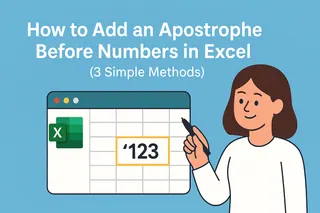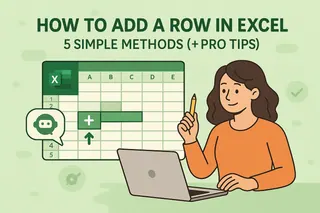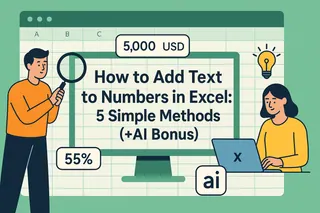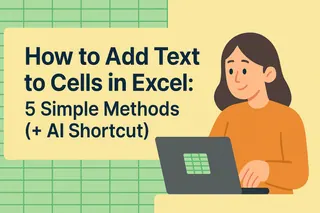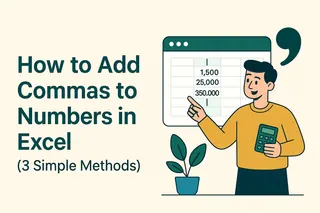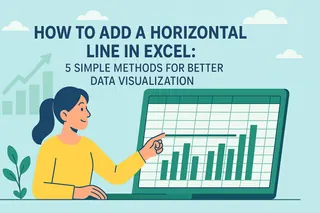Als User Growth Manager bei Excelmatic habe ich unzählige Profis gesehen, die Stunden mit manueller Bearbeitung von Tabellendaten verschwenden. Ob Kundennummern, Produktcodes oder Finanzdaten – das Hinzufügen eines Präfix wie "1" zu Zahlen ist eine häufige, aber überraschend zeitaufwändige Aufgabe.
Während Excel mehrere manuelle Methoden bietet, setzen moderne Teams zunehmend auf KI-gestützte Lösungen wie Excelmatic, um solche repetitiven Aufgaben zu automatisieren. Ich zeige Ihnen sowohl traditionelle Ansätze als auch die intelligentere Alternative, die Ihren Workflow revolutionieren kann.
Methode 1: CONCATENATE-Funktion (Grundlegende Textkombination)
Die CONCATENATE-Funktion ist Excels integrierte Lösung zum Zusammenführen von Textzeichenfolgen. So geht's:
- Wählen Sie die Zielzelle aus (z.B. B1, wenn Ihre Zahlen in Spalte A stehen)
- Geben Sie die Formel ein:
=CONCATENATE("1",A1) - Ziehen Sie den Ausfüllpunkt, um die Formel auf alle Zellen anzuwenden
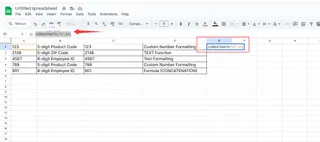
Einschränkung: Dies wandelt Zahlen in Text um, der ohne zusätzliche Konvertierungsschritte nicht für Berechnungen geeignet ist.
Methode 2: &-Operator (Schnelle Alternative)
Für eine schnellere Umsetzung:
- Geben Sie in der Zielzelle ein:
="1"&A1 - Kopieren Sie die Formel nach unten
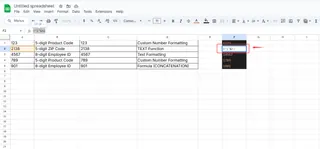
Obwohl schneller als CONCATENATE, hat diese Methode dieselbe Textumwandlungs-Einschränkung.
Methode 3: Benutzerdefinierte Zahlenformatierung (Nur visuell)
Wenn Sie den visuellen Effekt benötigen, ohne die eigentlichen Daten zu ändern:
- Rechtsklick auf die Zahlenzellen → Zellen formatieren
- Wählen Sie "Benutzerdefiniert" unter dem Zahlen-Tab
- Geben Sie
"1"0in das Typ-Feld ein
Pro-Tipp: Dies behält die Originalwerte für Berechnungen bei, zeigt aber das Präfix-Format an – ideal für Berichte.
Methode 4: KI-gestützte Automatisierung mit Excelmatic
Während die obigen Methoden funktionieren, erfordern sie manuelle Einrichtung für jeden neuen Datensatz. Excelmatic revolutioniert diesen Prozess durch:
- Automatische Erkennung von Zahlenspalten, die Präfixe benötigen
- Anwendung von Transformationen auf gesamte Datensätze mit einem Klick
- Beibehaltung der originalen Zahlenformate für Berechnungen
- Erlernen Ihrer Muster, um ähnliche Transformationen vorzuschlagen
So verwenden Sie Excelmatic:
- Laden Sie Ihre Excel-Datei hoch
- Geben Sie ein: "Füge '1' vor allen Zahlen in Spalte A ein"
- Lassen Sie die KI perfekte Ergebnisse sofort generieren
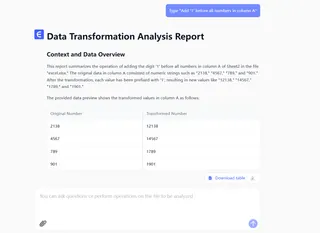
Warum KI statt manueller Methoden?
Manuelle Excel-Techniken funktionieren für einmalige Aufgaben, werden aber ineffizient bei:
- Großen oder häufig aktualisierten Datensätzen
- Notwendigkeit, Berechnungsfähigkeiten zu erhalten
- Zusammenarbeit mit Teammitgliedern, die diese Formeln nicht kennen
Excelmatic beseitigt diese Probleme durch die Kombination von Excel-Funktionalität mit KI-Intelligenz – und spart bis zu 90% der Zeit für Datenformatierungsaufgaben.
Empfehlung
Für gelegentliche Bedürfnisse bietet Methode 3 (benutzerdefinierte Formatierung) den besten Kompromiss. Aber für Teams, die regelmäßig Datentransformationen durchführen, bietet Excelmatic: ✅ Ein-Klick-Automatisierung ✅ Kein Formelauswendiglernen ✅ Konsistente Ergebnisse im Team
Testen Sie Excelmatic kostenlos und erleben Sie, wie KI Ihre Excel-Workflows transformieren kann – beginnend mit einfachen Aufgaben wie dieser bis hin zu komplexen Datenanalysen.
Nächste Schritte: Entdecken Sie unseren Leitfaden 5 fortgeschrittene Excel-Aufgaben, die Sie mit KI automatisieren können für weitere zeitsparende Techniken.